vscodeでコードスニペットを作成および使用する方法は?
VSCODEでカスタムコードスニペットを作成する方法は次のとおりです。1。コマンドパネルを開きます(Ctrl Shift PまたはCMD Shift P)。 2。「設定:ユーザースニペットの構成」を入力して選択します。 3.ターゲット言語を選択するか、新しいグローバルフラグメントファイルを作成します。 4.プレフィックス、内容、および説明の設定など、開いたJSONファイルの形式でコードテンプレートを追加します。 5。保存後、プレフィックスを入力してEnterまたはタブを押して展開します。たとえば、Pythonスクリプトの先頭にPybaseプレフィックスフラグメントを作成できます。これにより、繰り返しコードライティングの効率が大幅に向上します。
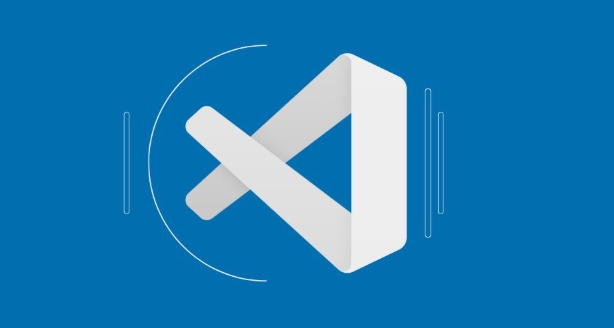
VSCODEでコードスニペットを使用すると、特に繰り返し入力が必要なコードブロックが大幅に向上する可能性があります。セットアップする限り、いくつかの文字を入力して、一般的に使用されるコードの大きなピースを自動的に完了できます。
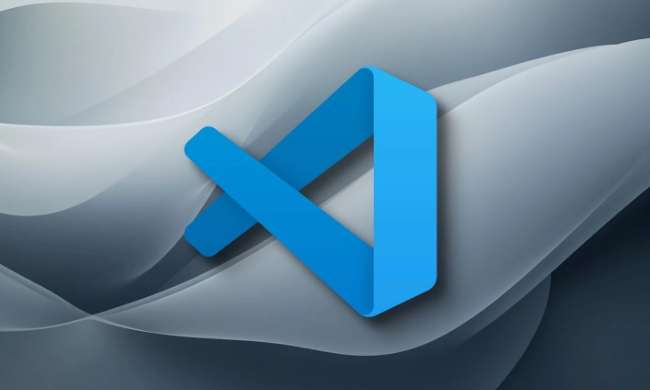
カスタムコードスニペットを作成する方法は?
VSCODEは、さまざまな言語用の排他的なコードスニペットの作成をサポートしています。操作方法は次のとおりです。
- コマンドパネルを開きます:
Ctrl Shift P(Windows/Linux)またはCmd Shift P(MAC) - 「設定:ユーザースニペットの構成」を入力し、[Enter]を選択します
- JavaScript、Pythonなど、構成する言語を選択するか、「新しいグローバルスニペットファイル」を選択してグローバルユニバーサルフラグメントを作成します
その後、 .jsonファイルが開かれ、コードテンプレートが形式で追加されます。例えば:

「コンソールへの印刷」:{
「プレフィックス」:「ログ」、
"体": [
"console.log( '$ 1');"、
「$ 2」
]、、
「説明」:「コンソールへのログ出力」
}保存後、エディターにlogを入力すると、プロンプトが表示されます。 Enterを押して、完全なコードを展開します。
既存のコードスニペットの使用方法は?
既製のコードスニペットを使用することは非常にシンプルで、基本的なプロセスは「プレフィックスをEnter→Enter/Tabを押して展開する」です。たとえば、 logプレフィックスを設定すると、JSファイルと[押し]タブにlogを入力すると、 console.log()構造が自動的に入力されます。
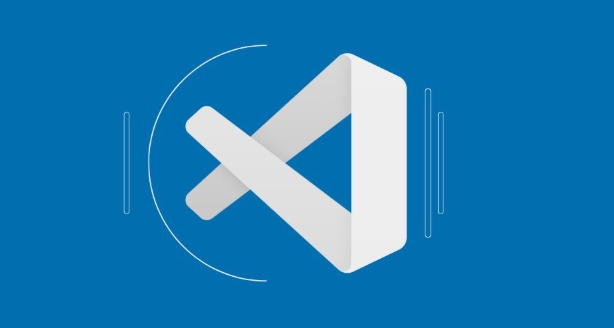
一部のフラグメントには、複数の切り替え可能な位置( $1と$2のマーク)が含まれている場合があります。これをタブキーを介してジャンプして順番に記入できます。
どのフラグメントが利用可能かわからない場合は、 Ctrl Spaceを押して自動完成提案をトリガーします。これにより、現在サポートされているフラグメントがリストされます。
いくつかの実用的なシナリオをお勧めします
一般的な使用シナリオには次のものがあります。
- コンポーネントテンプレートを作成します(Reactの関数コンポーネントなど)
- インターフェイス要求構造(axios呼び出しなど)をすばやく生成します
- 固定形式のログ出力ステートメントを挿入します
- 注釈付きコードブロック命令を挿入します
たとえば、Pythonスクリプトをよく書く場合は、最初に段落を追加する必要があります。
OSをインポートします
sysをインポートします
def main():
合格
__name__ == "__main__"の場合:
主要()次に、 pybaseに設定されたプレフィックスを使用して、これをスニペットにすることができます。将来的には、このプレフィックスを毎回迅速に生成するだけで入力する必要があります。
基本的にそれだけです。スニペットの合理的な使用は、多くの反復労働を節約することができます。セットアップは複雑ではありませんが、多くの人はその機能を無視する傾向があります。
以上がvscodeでコードスニペットを作成および使用する方法は?の詳細内容です。詳細については、PHP 中国語 Web サイトの他の関連記事を参照してください。

ホットAIツール

Undress AI Tool
脱衣画像を無料で

Undresser.AI Undress
リアルなヌード写真を作成する AI 搭載アプリ

AI Clothes Remover
写真から衣服を削除するオンライン AI ツール。

Clothoff.io
AI衣類リムーバー

Video Face Swap
完全無料の AI 顔交換ツールを使用して、あらゆるビデオの顔を簡単に交換できます。

人気の記事

ホットツール

メモ帳++7.3.1
使いやすく無料のコードエディター

SublimeText3 中国語版
中国語版、とても使いやすい

ゼンドスタジオ 13.0.1
強力な PHP 統合開発環境

ドリームウィーバー CS6
ビジュアル Web 開発ツール

SublimeText3 Mac版
神レベルのコード編集ソフト(SublimeText3)
 vscode settings.jsonの場所
Aug 01, 2025 am 06:12 AM
vscode settings.jsonの場所
Aug 01, 2025 am 06:12 AM
settings.jsonファイルは、ユーザーレベルまたはワークスペースレベルのパスにあり、VSCODE設定のカスタマイズに使用されます。 1。ユーザーレベルのパス:WindowsはC:\ users \\ appdata \ roaming \ code \ user \ settings.json、macos is/users //settings.json、linux is /home/.config/code/user/settings.json; 2。Workspace-Level Path:.vscode/settings Project Root Directoryの設定
 Java開発用のVSCODEセットアップ
Jul 27, 2025 am 02:28 AM
Java開発用のVSCODEセットアップ
Jul 27, 2025 am 02:28 AM
installjdk、setjava_home、installjavaextensionpackinvscode、createoropenamaven/gradleproject、surseproperprojectructure、およびusebuilt-inrun/debugfeatures;
 VSCODEファイルウォッチャーの特定のファイルを無視する方法は?
Jul 26, 2025 am 03:46 AM
VSCODEファイルウォッチャーの特定のファイルを無視する方法は?
Jul 26, 2025 am 03:46 AM
VSCODEがファイルを頻繁に変更するためにExplorerが継続的に更新するという問題を解決するために、無知なファイル監視動作を構成できます。特定の手順は次のとおりです。1。プロジェクトのルートディレクトリの.vscode/settings.jsonファイルにfiles.watcherexclude構成項目を追加します。 2。「**/*。log」などの除外されるファイルまたはディレクトリを設定するためにグローブパターンマッチングルールを使用して、すべての場所に.logファイルを無視し、「**/tmp/**」:trueは、任意のレベルでtmpフォルダーと内容を無視します。 3.構成が有効になっていない場合は、パスが正しいかどうか、プラグインモニタリングの影響、複数の構成の競合を確認します。
 WindowsにVSCodeをインストールする方法
Jul 27, 2025 am 03:16 AM
WindowsにVSCodeをインストールする方法
Jul 27, 2025 am 03:16 AM
gotohttps://code.visualstudio.comandloadthewindowsusurinstaller.2.runthe.exefile、allowchanges、and sleatedoptionsincludingdingdinding dopathand creatingdesktopshortcut.3.clickfinishtolaunchvscodevsodevsodevsoded opef flunt.4
 VSCODEとVisual Studioの違いは何ですか
Jul 30, 2025 am 02:38 AM
VSCODEとVisual Studioの違いは何ですか
Jul 30, 2025 am 02:38 AM
vscodeAlightweight、Cross-PlatformCodeeditorWithide-likeFeaturesviaextensions、beyorforwebandopen-sourcededevelopment;
 VSCODEで引数を使用してPythonスクリプトを実行する方法
Jul 30, 2025 am 04:11 AM
VSCODEで引数を使用してPythonスクリプトを実行する方法
Jul 30, 2025 am 04:11 AM
torunapythonscriptwithargumentsvscode、configurelaunch.jsonbyopeningtherunanddebugpanel、作成済みのthelaunch.jsonfile、andaddinddindingedesirededesiredconguments in "arraywithintheconfiguration.2.inyourpythonscript、useargparseorsys.gparseorsys.gparseorsysces
 VSエクスプローラーパネルに焦点を当てるコードショートカット
Aug 08, 2025 am 04:00 AM
VSエクスプローラーパネルに焦点を当てるコードショートカット
Aug 08, 2025 am 04:00 AM
VSCODEでは、ショートカットキーを介してパネルと編集領域をすばやく切り替えることができます。左のエクスプローラーパネルにジャンプするには、Ctrl Shift E(Windows/Linux)またはCMD Shift E(MAC)を使用します。編集エリアに戻って、Ctrl `またはescまたはctrl 1〜9を使用します。マウスの操作と比較して、キーボードのショートカットはより効率的であり、エンコードリズムを中断しません。その他のヒントには、ctrl kctrl eフォーカス検索ボックス、f2の名前変更ファイル、ファイルの削除、開いたファイルの入力、矢印キーの展開/崩壊フォルダー。
 WSLでVSCODEの使用方法(Linux用のWindowsサブシステム)
Aug 01, 2025 am 06:26 AM
WSLでVSCODEの使用方法(Linux用のWindowsサブシステム)
Aug 01, 2025 am 06:26 AM
installwslandalinuxdistributionbyrunningwsl - installinpowershellasadministrator、thenrestandsetupthelinuxdistribution.2.installtall the install the install "extensioninvscodetoenable withwithwsl.3.openaprojectinwslbylauchingthewsewswsewswsewswsewswsewswsewswswsligat







